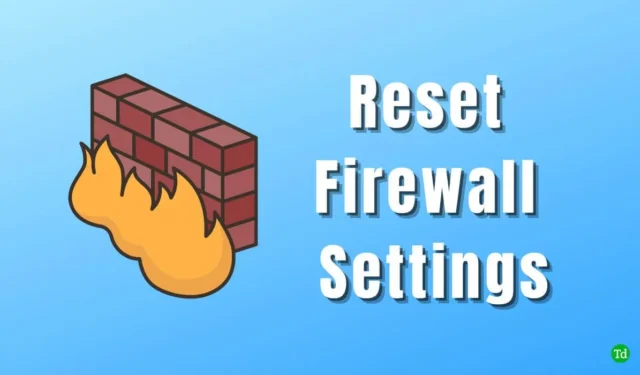
Nastavení brány Windows Firewall je zásadní bezpečnostní funkcí programu Microsoft Defender Security. Hrají zásadní roli při monitorování příchozích i odchozích síťových připojení.
Tato funkce chrání váš systém před spywarem, trojskými koni, viry a různými typy škodlivého softwaru. Navíc pomáhá regulovat a omezovat přístup k internetu. Nesprávná konfigurace však může vést k problémům.
Pokud se setkáte s problémy v důsledku nesprávně nakonfigurovaného nastavení brány firewall, je rozumné řešení obnovit jejich výchozí stav. Níže uvádíme nejlepší způsoby resetování nastavení brány firewall v systému Windows 11 .
Jak obnovit nastavení brány firewall v systému Windows 11
Windows poskytuje uživatelsky přívětivý operační systém, takže úpravy jsou jednoduché. Pro vaše pohodlí uvádíme několik jednoduchých metod, jak resetovat nastavení brány firewall v systému Windows 11. Začněme!
1. Obnovte nastavení brány firewall pomocí zabezpečení systému Windows
Veškerá nastavení brány firewall a zabezpečení jsou integrována do části Zabezpečení systému Windows v aplikaci Nastavení, což umožňuje rychlé provádění úprav. Zde je návod, jak obnovit nastavení brány firewall pomocí zabezpečení systému Windows:
- Stiskněte Windows > Nastavení > Soukromí a zabezpečení .
- Dále klikněte na Zabezpečení systému Windows .

- Vyhledejte a klikněte na Firewall a ochrana sítě . To vás přesměruje do okna nastavení v Zabezpečení systému Windows.
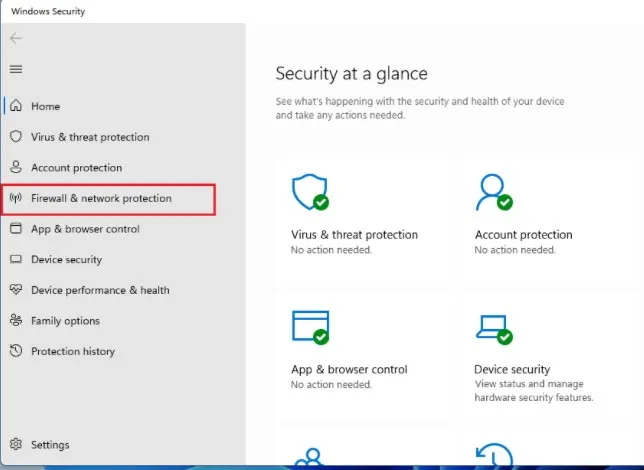
- Nyní klikněte na Obnovit brány firewall na výchozí , čímž se dostanete do Ovládacích panelů.

- Klikněte ještě jednou na Obnovit výchozí .
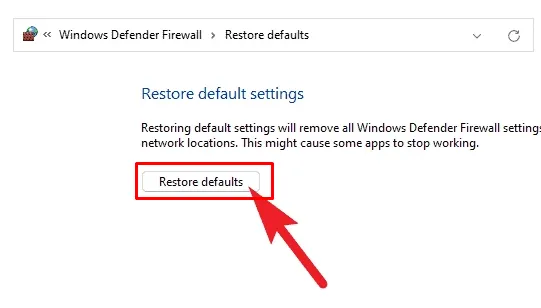
- Zobrazí se potvrzovací okno; kliknutím na Ano potvrďte resetování nastavení brány firewall.
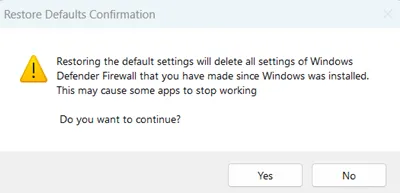
2. Výchozí nastavení brány firewall v programu Windows Defender pomocí Ovládacích panelů
Ovládací panel je zásadní pro provádění změn v operačním systému a také pro správu konfigurace softwaru i hardwaru. Obnovení výchozího nastavení brány firewall pomocí ovládacího panelu je spolehlivou metodou.
- Stiskněte Windows > vyhledejte Ovládací panely > klikněte na Otevřít .
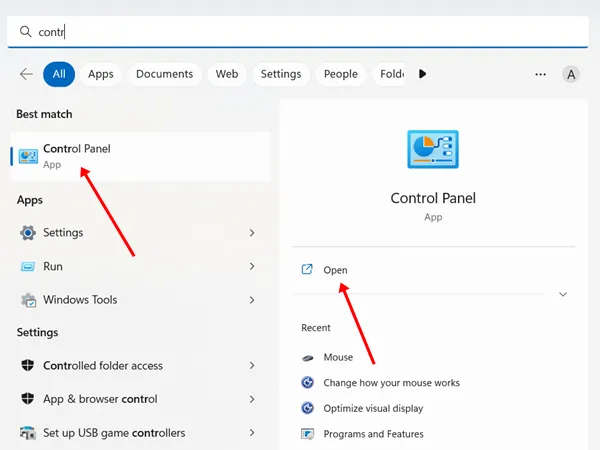
- V okně vyhledejte bránu Windows Defender Firewall a klikněte na ni.
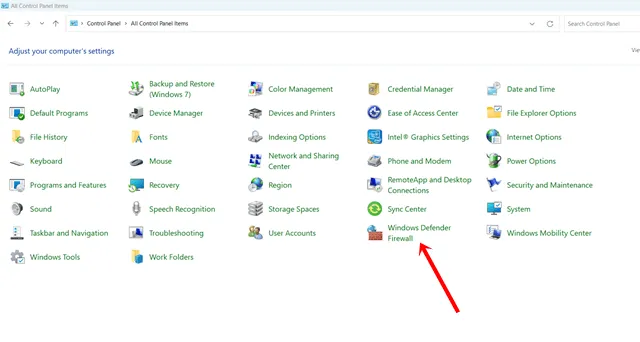
- Poté klikněte na Obnovit výchozí .
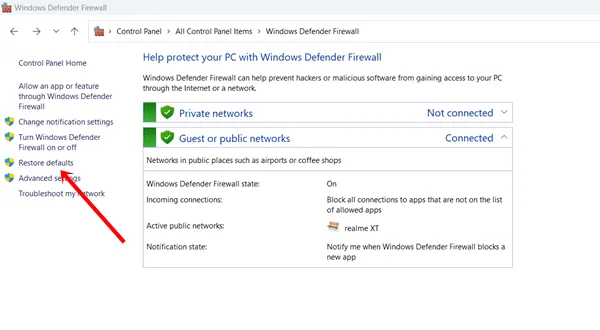
- V následujícím kroku klikněte na Obnovit výchozí .

- Nakonec kliknutím na tlačítko Ano proveďte reset nastavení brány firewall.
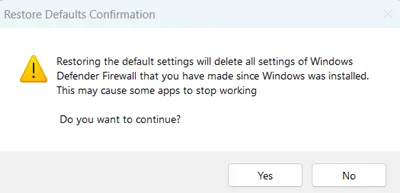
3. Obnovte pravidla brány Windows Firewall na výchozí pomocí prostředí PowerShell
PowerShell slouží jako framework pro správu konfigurace, který umožňuje spravovat různé úkoly a automatizovat aktivity. Lze jej také použít k resetování pravidel brány firewall systému Windows na výchozí nastavení.
- Stiskněte Windows > vyhledejte PowerShell > a klikněte na Spustit jako správce .
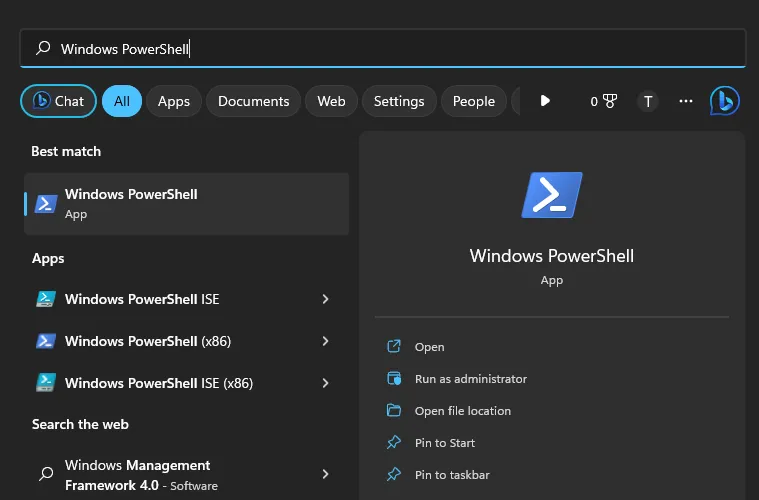
- Pokračujte kliknutím na Ano .
- Nyní zkopírujte následující příkaz a vložte jej do PowerShellu:
(New-Object -ComObject HNetCfg.FwPolicy2).RestoreLocalFirewallDefaults() 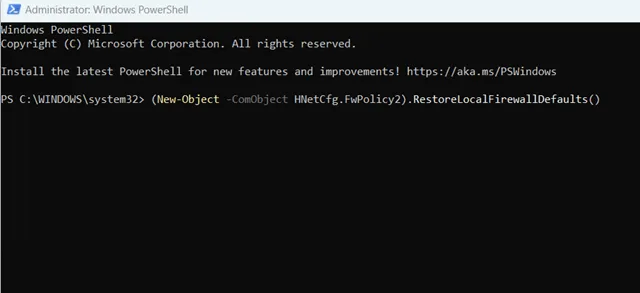 Poté stisknutím klávesy enter spusťte příkaz a resetujte nastavení brány firewall.
Poté stisknutím klávesy enter spusťte příkaz a resetujte nastavení brány firewall.
4. Obnovte bránu Windows Firewall do výchozího stavu pomocí příkazového řádku
I když se příkazový řádek (CMD) a PowerShell mohou zdát podobné, slouží různým účelům. Pro změnu nastavení systému je CMD často rychlejší volbou.
- Stiskněte Windows > vyhledejte Příkazový řádek > a klikněte na Spustit jako správce .

- Kliknutím na Ano otevřete CMD.
- Poté do CMD zadejte následující příkaz:
netsh advfirewall reset 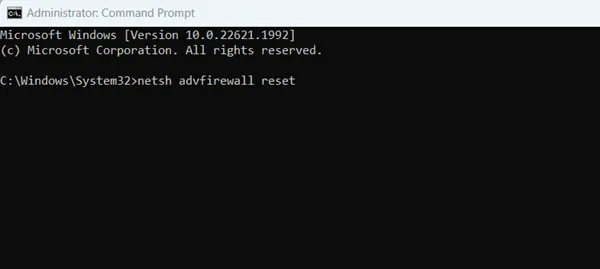 Nyní stiskněte klávesu Enter a nastavení brány firewall se rychle resetuje.
Nyní stiskněte klávesu Enter a nastavení brány firewall se rychle resetuje.
5. Obnovte nastavení brány firewall pomocí pokročilého zabezpečení
Pokročilé zabezpečení je zásadním aspektem ekosystému zabezpečení Windows, který pomáhá chránit váš systém. Prostřednictvím této funkce můžete také resetovat nastavení brány firewall. Postupujte takto:
- Stiskněte Windows > vyhledejte nástroj Spustit > otevřete jej. (Případně můžete stisknutím Windows + R spustit nástroj Spustit).
- V dialogovém okně Spustit zadejte wf.msc a stiskněte enter . Tím se otevře brána Windows Defender Firewall s pokročilým zabezpečením .
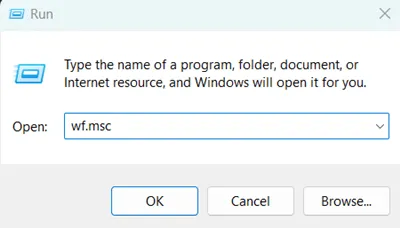
- Klikněte pravým tlačítkem na Windows Defender Firewall s pokročilým zabezpečením na místním počítači a vyberte Obnovit výchozí zásady .
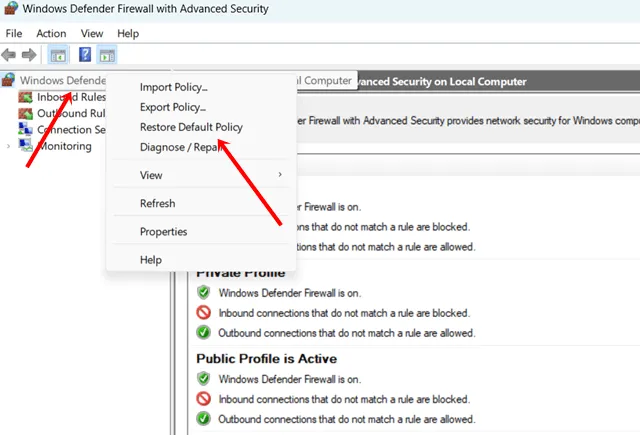
- Pro potvrzení akce klikněte na tlačítko Ano .
Závěrečné myšlenky
Pokud nejste odborníkem na sítě a firewally, je vhodné neměnit nastavení, pokud to není nutné. Firewall obvykle funguje optimálně, pokud nepotřebujete omezit konkrétní přístup k internetu. I když jste omylem provedli změny, můžete bez námahy resetovat nastavení brány firewall ve Windows 11.


Napsat komentář